随着数字文件的体积越来越大,电脑使用者常常遇到优盘内存不足的问题。这不仅影响工作效率,也使得个人数据的存储与携带变得麻烦。我们应该怎样解决优盘内存不足...
2025-04-04 31 内存不足
在使用电脑的过程中,我们经常会遇到一些与内存相关的问题,如何查看电脑的总内存,以及当遇到“内存不足”的提示时该如何解决。本文将为您详细介绍查看电脑内存的步骤,并提供一些解决内存不足问题的有效方法,以帮助您优化电脑性能。
通过系统的任务管理器查看
1.按下Ctrl+Shift+Esc键:这三个键组合会直接打开Windows系统的任务管理器。
2.点击“性能”标签:任务管理器中会显示多个性能选项,包括CPU、内存、磁盘、网络等。
3.查看内存信息:点击“内存”选项卡,在这里你会看到“已安装”一项,它显示了你的电脑总内存容量。
通过系统的“系统信息”查看
1.按下Windows键+R键:打开运行对话框。
2.输入msinfo32并回车:这将打开系统信息窗口。
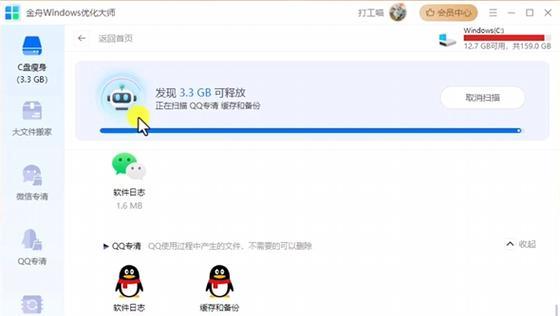
通过第三方软件查看
还有一些第三方软件,例如CPU-Z和Speccy,可以提供更为详细的系统信息,包括内存的容量、频率等。
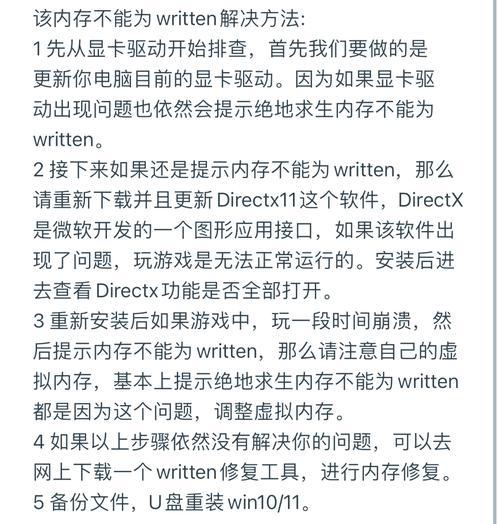
当您的电脑出现内存不足的情况时,可以采取以下几种措施来解决:
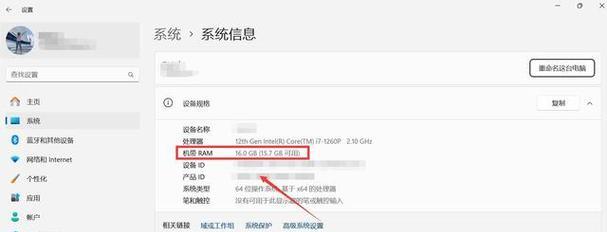
关闭不必要的程序和后台进程
1.打开任务管理器。
2.切换到“进程”标签。
3.查看哪些程序占用了大量内存,并关闭不必要的程序。
增加虚拟内存
1.右键点击电脑的“此电脑”或“我的电脑”图标,选择“属性”。
2.选择“高级系统设置”。
3.在“性能”部分点击“设置”。
4.选择“高级”选项卡。
5.在“虚拟内存”部分点击“更改”。
6.取消“自动管理所有驱动器的分页文件大小”的选择。
7.选择一个驱动器,点击“自定义大小”,设置初始大小和最大大小。
8.点击“设置”,然后“确定”。
注意:虚拟内存的增加可以部分缓解内存不足的问题,但并不等同于增加物理内存,使用上仍有限制。
升级物理内存(RAM)
如果您的电脑支持,升级物理内存是解决内存不足问题最直接有效的方法。可以考虑增加内存条的数量或升级到更大容量的内存条。
清理磁盘空间
有时候,磁盘空间不足也会导致系统运行缓慢,感觉像是内存不足。您可以使用Windows自带的磁盘清理工具来释放空间。
使用内存管理优化软件
市面上有一些内存管理工具,可以优化内存使用,释放被占用但未使用的内存。
重新启动电脑
当您长时间使用电脑后,重新启动可以帮助系统清理内存,释放资源。
综合以上,查看电脑总内存和处理内存不足的问题,可确保您更好地理解电脑配置,并优化您的电脑性能,以获得更加流畅的使用体验。记住,根据自己的需求和电脑的实际情况采取合适的措施,是保证电脑运行效率的关键。
标签: 内存不足
版权声明:本文内容由互联网用户自发贡献,该文观点仅代表作者本人。本站仅提供信息存储空间服务,不拥有所有权,不承担相关法律责任。如发现本站有涉嫌抄袭侵权/违法违规的内容, 请发送邮件至 3561739510@qq.com 举报,一经查实,本站将立刻删除。
相关文章
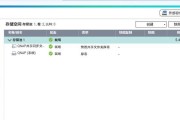
随着数字文件的体积越来越大,电脑使用者常常遇到优盘内存不足的问题。这不仅影响工作效率,也使得个人数据的存储与携带变得麻烦。我们应该怎样解决优盘内存不足...
2025-04-04 31 内存不足
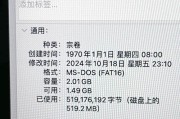
在数字化时代,U盘作为便携式存储设备,帮助我们轻松转移数据。然而,有时我们在将U盘插入电脑后,可能会遇到一些问题,比如U盘不被电脑识别、内存不足无法使...
2025-04-01 44 内存不足
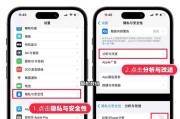
在数字化时代,用手机拍摄高质量照片已经成为我们日常生活的一部分。然而,随着手机拍照技术的快速进步,手机拍照功能的像素越来越高,视频拍摄的时间也越来越长...
2025-04-01 41 内存不足

在这个信息爆炸的时代,我们每天都会处理大量的数据。随着软件和应用程序的更新,它们对硬件的要求也越来越高。对于笔记本电脑用户而言,经常遇到的问题之一就是...
2025-03-31 51 内存不足
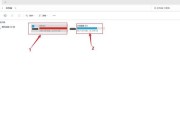
在数字化时代,打游戏已经成为了大多数年轻人的日常娱乐活动之一。一款精彩的游戏带给我们的不仅是视觉上的刺激,更是心理上的享受。但是,当我们兴高采烈地想要...
2025-03-30 50 内存不足

随着数字化时代的到来,越来越多的人需要进行电脑录屏,无论是为了制作教程、记录重要时刻还是进行游戏直播。然而,当电脑的内存不足以支撑录屏活动时,很多人会...
2025-03-29 50 内存不足